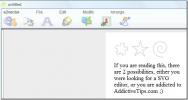Πώς να ενεργοποιήσετε τις εγγενείς ειδοποιήσεις για το Google Chrome στο Linux
Παρά την ενόχληση ορισμένων χρηστών που ενδέχεται να αισθανθούν τις ειδοποιήσεις που προέρχονται από το πρόγραμμα περιήγησης ιστού, είναι εδώ για να μείνουν. Όλο και περισσότεροι ιστότοποι προσφέρουν τη δυνατότητα ενεργοποίησης και εμφάνισης εγγενών ειδοποιήσεων στην επιφάνεια εργασίας. Οι ειδοποιήσεις προγράμματος περιήγησης, ειδικά οι ειδοποιήσεις για το Google Chrome δεν είναι γνωστό ότι φαίνονται οι καλύτερες. Το ίδιο το σχέδιο δεν είναι τρομερό, καθώς το Chrome έχει υψηλά πρότυπα. Ωστόσο, στο Linux, το σύστημα ειδοποιήσεων δεν ταιριάζει με το σύνολο του λειτουργικού συστήματος.
Για να επιδιορθωθεί αυτό, η Google εργάζεται αργά για την απελευθέρωση ενός συστήματος που επιτρέπει στους χρήστες να λαμβάνουν ειδοποιήσεις εγγενούς στυλ για το Google Chrome. Δυστυχώς, το Linux είναι το τελευταίο που έχει πλήρη υποστήριξη για τα πάντα. Εάν είστε χρήστης του Chrome, θα πρέπει να μεταβείτε στην ενότητα πειραματικών χαρακτηριστικών και να ενεργοποιήσετε τις εγγενείς ειδοποιήσεις.
Η ενεργοποίηση πειραματικών λειτουργιών στο Chrome μπορεί να είναι τρομακτική, ειδικά αν είστε νέος χρήστης. Γι 'αυτό σε αυτό το σεμινάριο, θα εξετάσουμε πώς να ενεργοποιήσουμε το νέο εγγενές σύστημα ειδοποιήσεων για Linux! Για να ξεκινήσετε, θα πρέπει να εκκινήσετε το Google Chrome. Δεν έχετε ήδη Chrome; Ακολουθήστε αυτές τις οδηγίες για να το εγκαταστήσετε.
Σημείωση: δεν έχουν όλα τα λειτουργικά συστήματα υποστήριξη για το πρόγραμμα περιήγησης Google Chrome. Εάν για κάποιο λόγο δεν μπορείτε να το εγκαταστήσετε, εγκαταστήστε το Chromium. Είναι κυρίως το ίδιο πράγμα.
Εγκαταστήστε το Google Chrome
Το Google Chrome είναι εύκολο στην εγκατάσταση, καθώς διαθέτει πακέτα για το Debian / Ubuntu και το Fedora / OpenSUSE. Αρχικά, μεταβείτε στην επίσημη τοποθεσία λήψης και επιλέξτε είτε την έκδοση Debian / Ubuntu είτε την έκδοση Fedora / OpenSUSE. Στη συνέχεια, ανοίξτε ένα τερματικό και εκτελέστε τις ακόλουθες εντολές για να λειτουργήσει.
Ubuntu / Debian
Πρώτα, χρησιμοποιήστε το CD εργαλείο για να μετακινηθείτε στο ~ / Λήψεις ντοσιέ.
cd ~ / Λήψεις
Στη συνέχεια, εκτελέστε το dpkg εργαλείο πακέτου για την εγκατάσταση του πακέτου Google Chrome Debian στο σύστημα.
sudo dpkg -i google-chrome_stable_current.deb
Τέλος, διορθώστε τα αρχεία εξάρτησης και ετοιμάστε το Chrome έτοιμο για χρήση.
sudo apt install -f
Μαλακό καπέλλο
Μετακινήστε το τερματικό στο ~ / Λήψη κατάλογο, όπου χρησιμοποιείται το πακέτο Chrome CD.
cd ~ / Λήψεις
Εγκαταστήστε το Google Chrome στο Fedora χρησιμοποιώντας το DNF εργαλείο εγκατάστασης πακέτων.
sudo dnf εγκατάσταση google-chrome_stable_current.rpm -y
OpenSUSE
Μετακομίζω ~ / Λήψεις με το CD εντολή.
cd ~ / Λήψεις
Εγκαταστήστε το Chrome στο OpenSUSE με Φερμουάρ
sudo zypper εγκατάσταση google-chrome_stable_current.rpm
Arch Linux
Κάποιοι μπορεί να μην το γνωρίζουν, αλλά είναι δυνατό να ενεργοποιήσετε το πρόγραμμα περιήγησης Google Chrome Arch Linux παρά το γεγονός ότι δεν έχει επίσημη υποστήριξη από την Google.
Η εκτέλεση του Chrome είναι δυνατή λόγω του Arch User Repository. Για να αποκτήσετε το πρόγραμμα περιήγησης στον υπολογιστή σας Arch, ξεκινήστε εγκαθιστώντας την τελευταία έκδοση του πακέτου Git χρησιμοποιώντας το Pacman.
sudo pacman -S git
Στη συνέχεια, χρησιμοποιήστε το Γκιτ εντολή για την κλωνοποίηση του πιο πρόσφατου Google Chrome pkgbuild αρχεία.
git κλώνος https://aur.archlinux.org/google-chrome.git
Χρησιμοποιήστε το CD εντολή για να μετακινήσετε το τερματικό στο νέο Google Chrome κατάλογο που κλωνοποιήσατε.
cd google-chrome
Τέλος, χρησιμοποιήστε το makepkg εργαλείο για τη δημιουργία του λογισμικού. Λάβετε υπόψη ότι εάν ορισμένες εξαρτήσεις αποτύχουν να εγκατασταθούν αυτόματα, θα πρέπει να τις εγκαταστήσετε μόνοι σας. Κάντε κύλιση προς τα κάτω στη σελίδα και αναζητήστε "εξαρτήσεις".
makepkg -si
Εγγενείς ειδοποιήσεις για το Google Chrome

Για να ενεργοποιήσετε το νέο εγγενές σύστημα ειδοποιήσεων στο Linux, ανοίξτε μια νέα καρτέλα στο Google Chrome. Σε αυτήν τη νέα καρτέλα, πληκτρολογήστε:
chrome: // σημαίες
Εναλλακτικά, είναι επίσης δυνατή η πρόσβαση σε σημαίες πληκτρολογώντας σχετικά με: σημαίες.
Η περιοχή σημαιών του Chrome είναι όπου η Google κρύβει όλα τα καλά πράγματα. Κυρίως πειραματικές δυνατότητες, λειτουργίες beta, λειτουργίες παλαιού τύπου, βελτιώσεις προγράμματος περιήγησης, τροποποιήσεις κ.λπ. Για να βρείτε αυτό που χρειαζόμαστε, μεταβείτε στο πλαίσιο αναζήτησης και πληκτρολογήστε "ειδοποιήσεις". Αυτός ο όρος αναζήτησης θα φιλτράρει όλες τις άλλες σημαίες του Chrome, υπέρ των επιλογών που θέλουμε.
Σημείωση: είναι επίσης δυνατό να πατήσετε Ctrl + F και αναζητήστε "ειδοποιήσεις Linux."
Θα πρέπει να εμφανιστούν τέσσερα αποτελέσματα αναζήτησης σχετικά με την ειδοποίηση. Αυτό που χρειαζόμαστε είναι "Ενεργοποίηση εγγενών ειδοποιήσεων". Η προεπιλεγμένη επιλογή για το Chrome είναι "προεπιλογή", που συνήθως σημαίνει ότι μερικές φορές μερικές φορές το πρόγραμμα περιήγησης χρησιμοποιεί αυτήν τη λειτουργία.

Για να ενεργοποιήσετε τις εγγενείς ειδοποιήσεις για το Google Chrome, αναζητήστε το αναπτυσσόμενο μενού. Κάντε κλικ σε αυτό για να αποκαλύψετε τις επιλογές. Μέσα στο μενού επιλογών, υπάρχει "Προεπιλογή, Ενεργοποίηση και Απενεργοποίηση". Κάντε κλικ στο "Enabled".
Αφού κάνει κλικ στην επιλογή "Ενεργοποιημένη" στο μενού σημαιών, το Chrome θα ενημερώσει τον χρήστη ότι "πρέπει να επανεκκινήσει" για να εφαρμόσει πλήρως τις ρυθμίσεις. Κάντε κλικ στο κουμπί "εκ νέου εκκίνηση" για επανεκκίνηση του Chrome.
Όταν το Google Chrome ανοίξει ξανά, θα πρέπει να χρησιμοποιεί το εγγενές σύστημα ειδοποιήσεων Linux.
Απενεργοποιήστε τις Εγγενείς ειδοποιήσεις
Η ύπαρξη εγγενών ειδοποιήσεων για το Google Chrome είναι εξαιρετική, καθώς ταιριάζει με τις υπόλοιπες ειδοποιήσεις στην επιφάνεια εργασίας. Ωστόσο, δεν αρέσει σε όλους αυτή τη δυνατότητα. Εάν αποδειχθεί ότι το μισείτε, απενεργοποιήστε το. Για να το κάνετε αυτό, ανοίξτε μια καρτέλα του προγράμματος περιήγησης και επιστρέψτε στο chrome: // σημαίες.
Όπως και πριν, χρησιμοποιήστε το πλαίσιο αναζήτησης για αναζήτηση "ειδοποιήσεων". Κάντε κλικ στο μενού επιλογών και επιλέξτε "Απενεργοποιημένο". Αφού ορίσετε την επιλογή "Απενεργοποιημένη", κάντε επανεκκίνηση του Chrome και το σύστημα θα πρέπει να απενεργοποιηθεί.
Έρευνα
Πρόσφατες δημοσιεύσεις
Αυτοματοποιήστε τις εργασίες δημιουργίας αντιγράφων ασφαλείας, συγχρονισμού, αρχειοθέτησης και λογισμικού με το JaBack
Χρειάζεστε ένα εργαλείο πολλαπλής πλατφόρμας που μπορεί να αυτοματο...
Επιταχύνετε τις λήψεις Apt-Get στο Ubuntu με το Apt Fast
Η εγκατάσταση και η ενημέρωση πακέτων χρησιμοποιώντας εντολές apt-g...
Σχεδίαση εικόνων και επεξεργασία αρχείου εικόνας SVG δωρεάν με το e2vector
Έχετε ακούσει για τις μορφές εικόνας jpeg, png και gif. Τι γίνεται ...